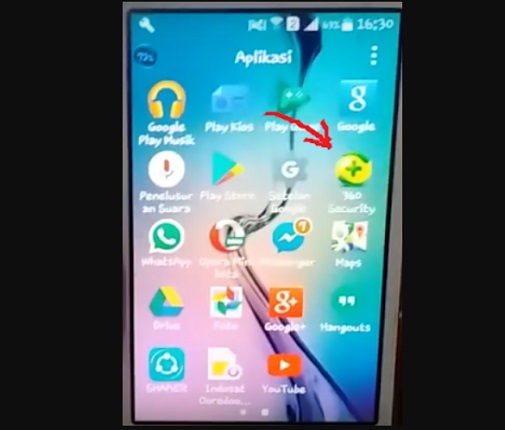5 Cara Mudah Reset ulang atau Wipe Data Factory reset Hp Android Semua Tipe WORK 100%

Halo Teman-teman blog servishp.my.id, Jika saat ini teman-teman sedang mencari cara untuk dapat melakukan reset ulang pada hp Samsung, oppo, Vivo, Realme, Xiaomi, asus, Advan dll yang benar-benar ampuh mudah dan tidak ribet ? Oke disini saya ada beberapa cara yang mudah untuk melakukan hard reset atau factory data reset dan tentunya akan membuat ponsel teman-teman kembali menjadi baru dan sembuh dari berbagai permasalahan hp.
Factory data reset atau reset ulang telepon adalah suatu proses pengaturan ulang pada perangkat telepon atau android untuk mengembalikan pengaturan seperti sediakala saat pertama kali baru akan digunakan.
Ada beberapa alasan seseorang yang ingin melakukan reset ulang atau wipe data pada ponsel miliknya mulai dari lupa pola, restart terus menerus, aplikasi terhenti, kamera error, bootloop, lemot dll. Semua masalah tersebut sebagian besar dapat diatasi hanya dengan melakukan reset ulang pabrik.
Ada beberapa cara untuk melakukan hard reset atau wipe data dan ini sudah terbukti keampuhannya untuk melakukan pengaturan ulang pada telepon agar ponsel bisa menjadi seperti baru lagi dan bebas dari berbagai semua permasalahan pada ponsel.
Semua metode ini bisa diterapkan dan sudah terbukti pada semua ponsel seperti Samsung, oppo, vivo, xiaomi, asus, advan, realme dsb dan dari beberapa tipe. Oke langsung saja mari kita simak sama2 pada tutorial berikut:
1. METODE DIAL
Cara yang pertama dan termudah adalah dengan metode dial, caranya dengan mengetik kode dial *2767*3855# pada opsi panggilan, kemudian akan muncul konfirmasi untuk melakukan reset ulang atau wipe data. "Hanya Untuk Handphone tertentu"
2. Metode Menu SETTING pada ponsel
Cara kedua adalah via menu setting, namun sebelum melakukan reset ulang, usahakan baterai minimal 70%, hapus akun google dan pola/sandi terlebih dahulu agar tidak terkena FRP, kalau sudah siap langsung saja eksekusi:
- Pertama klik menu setting
- pilih cadangkan reset
- kemudian pilih reset data pabrik
- reset perangkat
- klik hapus semua
Selanjutnya hp akan restart kembali tunggu sampai selesai, proses booting akan berjalan kurang lebih 5 menit, dan ponsel akan kembali ke tampilan awal saat anda membelinya pertama kali.
3. Metode Find My Device
Cara selanjutnya adalah menggunakan metode find my device, dimana cara ini menggunakan aplikasi find my device atau pencari ponsel, biasanya cara ini digunakan untuk masalah lupa pola atau sandi.
Cara ini juga sangat ampuh dan efektif untuk melakukan wipe data atau reset ulang ponsel, namun cara ini hanya dapat digunakan jika anda tahu dan hafal alamat email google pada ponsel yang akan di eksekusi.
Caranya:
- Download dan instal aplikasi find my device
- kemudian jalankan aplikasinya lalu masukkan email google
- cari perangkat
- jika perangkat sudah terdeteksi langsung saja hapus perangkat
- otomatis ponsel akan melakukan hard reset dengan sendirinya.
Namun perlu diperhatikan untuk versi lollipop ke atas biasanya setelah hard reset karena pola akan terkena Lock FRP, untuk mengatasinya klik disini.
Artikel lainnya
4 . Metode MODE RECOVERY
Cara yang keempat adalah dengan cara mode recovery, cara ini sudah terbukti ampuh untuk mengatasi dari berbagai permasalahan ponsel seperti bootloop, hang, lemot, error kamera dsb. Oke langsung saja inilah tutorialnya:
- Pertama matikan ponsel anda dan pastikan dalam keadaan benar-benar mati.
- Kemudian tekan tombol on off dan vol down secara bersamaan (setiap tipe ponsel memiliki cara yang berbeda-beda).
- Untuk samsung yang ada tombol home: tekan dan tahan tombol power+ vol up/down + tombol home secara bersamaan.
- Jika sudah muncul logo lepaskan tombol on off dan tahan tombol vol down sampai muncul menu recovery.
- Selanjutnya jika layar sentuh tidak berfungsi, untuk menggeser atas bawah gunakan tombol vol up/down dan tombol on off untuk memilih.
- Kemudian geser ke bawah dengan menekan vol down dan pilih wipe data/ factory reset dengan menekan tombol on off.
- Selanjutnya pilih yes dengan menekan tombol on off.
- Tunggu hingga proses wipe data selesai kira-kira -+ 5 menit.
- Setelah proses complete geser lagi dan pilih reboot system now dengan menekan tombol on off.
- Tunggu proses booting sampai selesai,
- Setelah proses boot selesai anda akan diarahkan ke step awal seperti anda membeli hp baru, anda cukup ikuti instruksinya.
5. Software dan direct
Metode selanjutnya adalah software dan direct, namun cara ini hanya dapat dilakukan dengan perangkat tambahan yaitu pc dan software tertentu dan jika anda tidak ada alat-alat tempurnya, saya sarankan untuk ke jasa servis hp.
Bagaimana sangat mudah bukan, oke Demikian postingan saya kali ini semoga bermanfaat buat teman-teman blog Servishp.my.id yang membutuhkannya.